Izmantojot iOS 6, Apple ieviesa jaunu Safari funkciju ar nosaukumu “Web Inspector”, kas paredzēta tīmekļa lietojumprogrammu atkļūdošanai iOS ierīcēs, piemēram, iPad, iPhone vai iPod touch. Šī funkcija var palīdzēt ikvienam, jo īpaši tīmekļa izstrādātājiem, atrast un novērst ar vietnēm saistītas problēmas. Lūk, kā izmantot šo funkciju:
Ieslēdziet Web Inspector savā iDevice, pieskaroties Iestatījumi > Safari > Papildu un ieslēdziet Web Inspector.
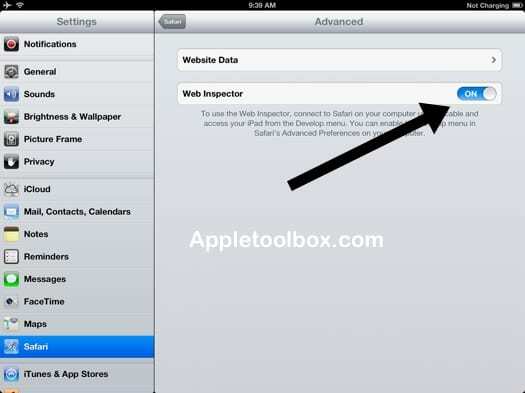
Kad esat ieslēdzis Web Inspector, ierīce ir jāsavieno ar datoru (tikai Mac, personālie datori šo funkciju neatbalsta). Turpiniet palaist Safari savā Mac datorā. Vispirms pārliecinieties, vai pārlūkprogrammā Safari ir ieslēgti izstrādātāja rīki. Ja izvēlņu joslā redzat “Izstrādāt”, tas ir ieslēgts. Ja nepieciešams ieslēgt izvēlni Izstrādāt, noklikšķiniet uz “Safari > Preferences > Advanced” un atzīmējiet izvēles rūtiņu “Rādīt izstrādes izvēlni izvēlņu joslā”.
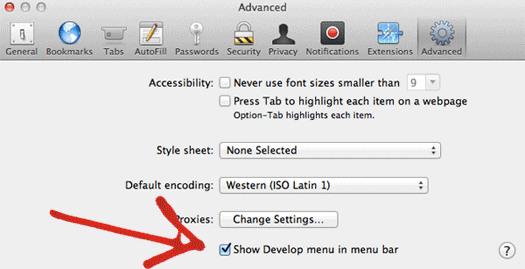
Tagad atlasiet izvēlni Izstrādāt; jūs redzēsit savu iDevice kā izvēlnes opciju. Jums vajadzētu būt iespējai pārbaudīt savu vietni. Tas ietver izmaiņu veikšanu HTML vai CSS, JavaScript komandu izpildi un DOM elementu meklēšanu.
Saistīts:
- Aizsargājiet savu privātumu, izmantojot privātu pārlūkošanu programmā Safari
- Kā atvērt jaunu cilni vai lapu mobilajā Safari

Apsēsts ar tehnoloģijām kopš agrīnās A/UX ienākšanas Apple, Sudz (SK) ir atbildīgs par AppleToolBox redakcionālo virzienu. Viņš atrodas Losandželosā, Kalifornijā.
Sudz specializējas visu macOS jomā, gadu gaitā ir pārskatījis desmitiem OS X un macOS izstrādi.
Iepriekšējā dzīvē Sudz strādāja, palīdzot Fortune 100 uzņēmumiem īstenot to tehnoloģiju un uzņēmējdarbības pārveidošanas centienus.